Помощь
Настройка почты 2010 в Windows 10
Параметры серверов
- POP: pop.mastermail.ru порт 110
- IMAP: imap.mastermail.ru порт 143
- SMTP: smtp.mastermail.ru порт 25 или 2525
Параметры серверов для защищенного соединения
- POP: pop.mastermail.ru порт 995
- IMAP: imap.mastermail.ru порт 993
- SMTP: smtp.mastermail.ru порт 465
-
В этом примере мы настроим работу почтовой программы Windows 10 с почтовым ящиком по протоколу IMAP. Откройте приложение «Почта» и добавьте новую учетную запись.
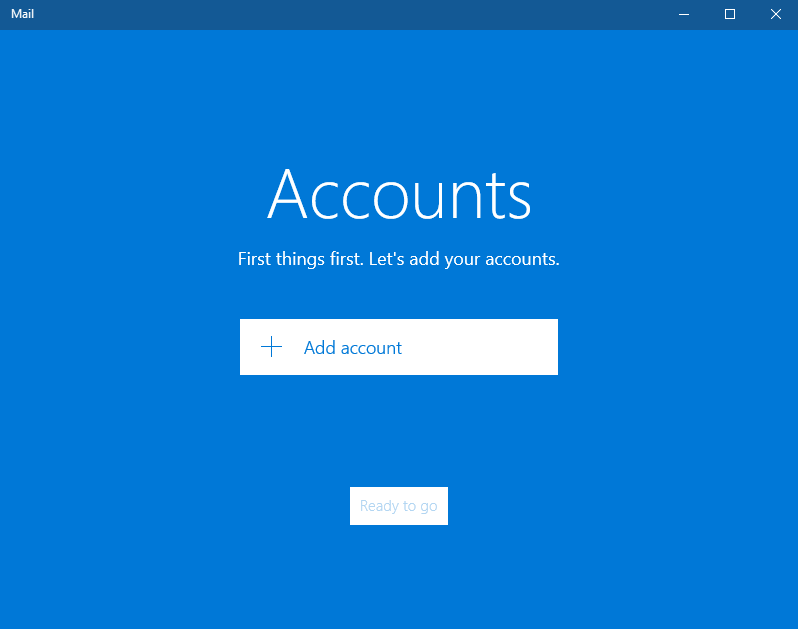
-
Выберите последний пункт «Расширенная настройка».
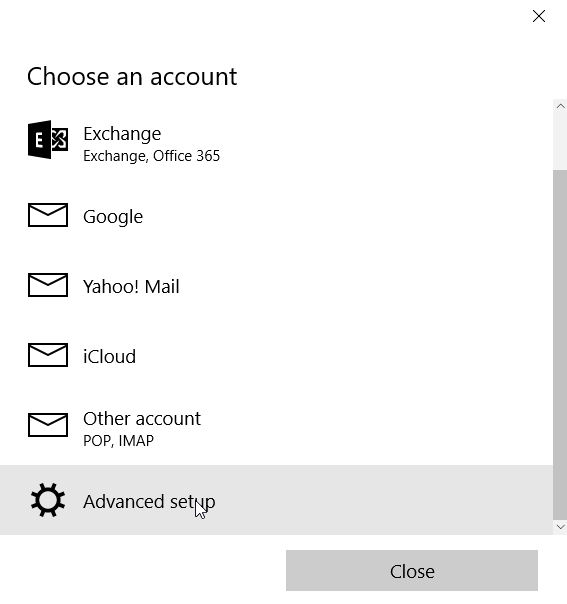
-
В новом диалоговом окне выберите пункт под заголовком «Интернет-почта».
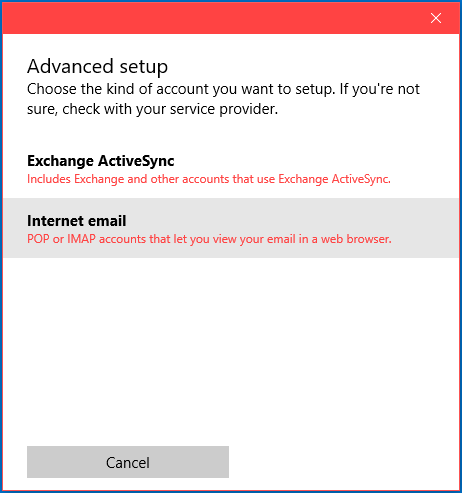
-
На следующем шаге укажите параметры и данные для Вашей учетной записи.
- Имя учетной записи: укажите понятное Вам название этой учетной записи
- Ваше имя: имя которое будет отображаться в поле «От» у получателей Ваших писем
- Сервер входящей почты: imap.masterMAIL.ru. Если Вы используете для работы с почтой POP протокол, то укажите сервер входящей почты pop.masterMAIL.ru и в типе учетной записи выберите POP
- Тип учетной записи: IMAP4
- Имя пользователя: полный адрес Вашего почтового ящика. Например support@masterhost.ru
- Пароль: пароль почтового ящика
- Сервер исходящей почты (SMTP): smtp.masterMAIL.ru
- «Сервер исходящей почты требует выполнения проверки подлинности»
- «Используйте те же самые имя пользователя и пароль для отправки электронной почты»
- «Запрашивать SSL для входящей почты»
«Запрашивать SSL для исходящей почты»
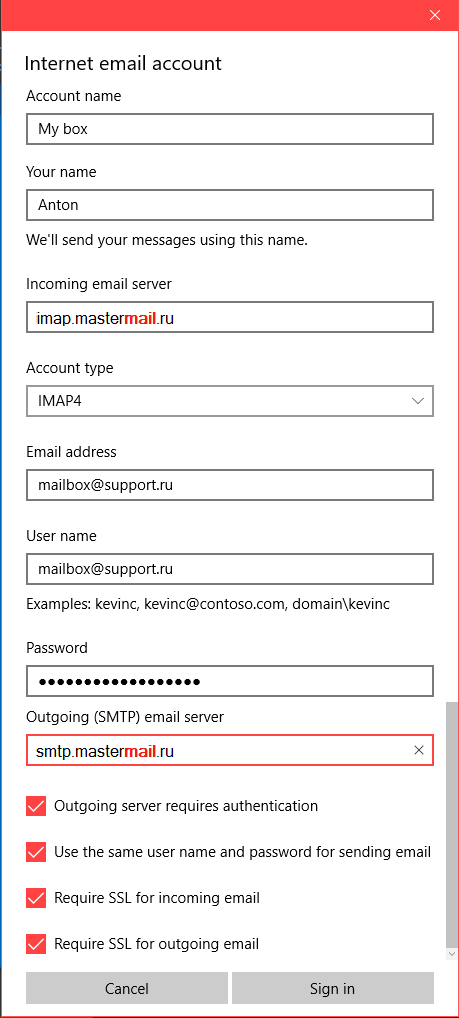
-
Нажмите «Вход» и ожидайте завершение процесса создания учетной записи.
